分类: Geek
折腾相关的类容
折腾相关的类容
google组合环境下的,搜图,存图,探索,一条龙服务。 可以轻松实现:网上任意图片一键搜索大尺寸图片(以图搜 [阅读更多]
https://codex.wordpress.org/zh-cn:%E5%AD%90%E4%B [阅读更多]


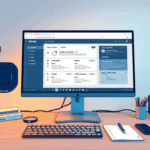

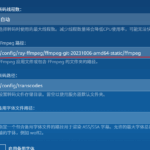
blender Blizzard CentOS6.3 Dream Evernote笔记同步 Game goagent Google Hellboy漫画系列 HTML5 KB5070311 Linux lnmp Maya Movies mysql nginx php reproduce SATA mode scp SSH storyboard SwitchyOmega The Simpsons to-page wordpress 动画 大三 定格动画 挂科 每日一Bia 毕业设计 漫画 漫画日记 眼高手低 美国恐怖故事 考试 自信 色彩Color 辛普森一家 远程桌面 速写 那时我年幼 阿里云